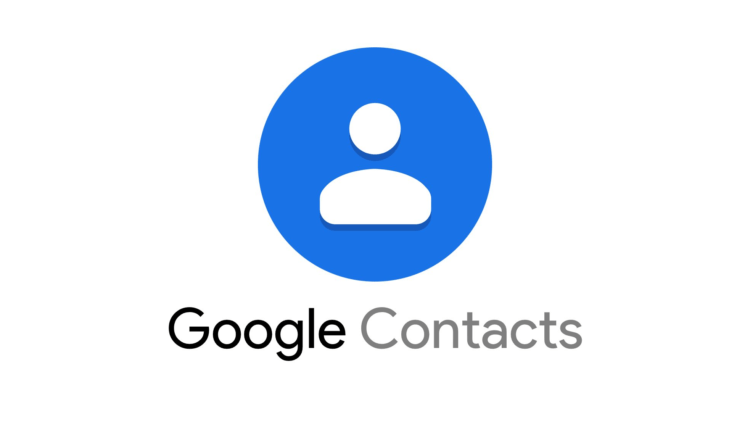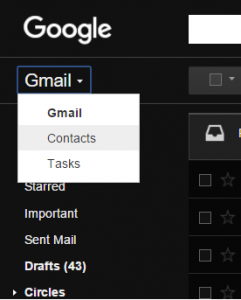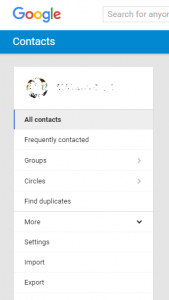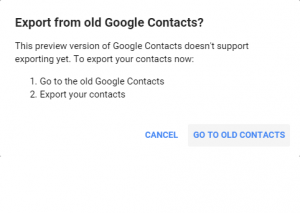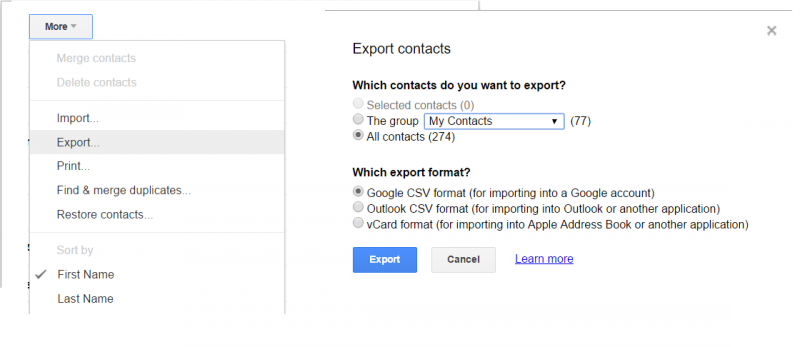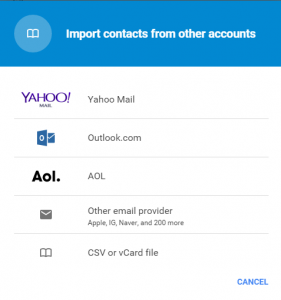Як працювати з Контактами Google як професіонал – Ніколи не пропустіть жодного контакту
Однією з найстрашніших перспектив під час зміни мобільного телефону є втрата особистих даних, особливо контактів, оскільки ми накопичуємо багато контактів, які здебільшого виходять за межі дуже обмеженої ємності SIM-карт. Вони також містять ідентифікатор електронної пошти, адреси та дні народження разом із номерами телефонів, у результаті чого це стає набором цінної інформації. Ви коли-небудь чули про Google Contacts? Не хвилюйтеся, ми проведемо вас.
Одним із найкращих і найуніверсальніших способів зберігання ваших контактів є використання Google, який дозволяє синхронізувати ваші контакти з кількома пристроями, автоматично вносити зміни на всіх ваших пристроях після завершення синхронізації, дає змогу легко експортувати/імпортувати контакти з файлів .csv і розширення файлів .vcf. Google полегшує перемикання між різними мобільними ОС; ви можете використовувати його з iOS і Windows за допомогою CarDAV.
Щоб почати, вам потрібен обліковий запис Gmail.
Початок роботи з Контактами Google
Перейдіть у Налаштування > Облікові записи > Google. Щоб почати, ви повинні ввійти в обліковий запис Google, після чого натисніть свій обліковий запис і переконайтеся, що «Контакти» ввімкнено.
Усі контакти автоматично синхронізуються з вашим обліковим записом Gmail. Ви також можете побачити їх у браузері ПК.
- Відкрийте Gmail у своєму веб-переглядачі > потім увійдіть, використовуючи той самий обліковий запис Gmail, що й ваш мобільний телефон. У верхньому лівому куті екрана натисніть Gmail, у спадному меню натисніть Контакти або в новій вкладці відкрийте https://contacts.google.com/
- Як ви бачите, у меню відображаються контакти. Ліворуч натисніть «Більше», щоб переглянути всі параметри керування контактами.
Зберігання резервних копій
Ви також можете зберегти всі свої контакти як фізичний файл .vcf або .cvf для особистої резервної копії. Натисніть «Експортувати », і вам буде запропоновано перейти до старішої версії. Натисніть «ПЕРЕЙТИ ДО СТАРИХ КОНТАКТІВ».
Там натисніть «Більше», а потім «Експортувати», де ви зможете побачити всі параметри збереження ваших контактів як особистої резервної копії.
Тепер ви можете синхронізувати свої контакти з будь-яким мобільним телефоном, просто ввійшовши за допомогою свого ідентифікатора Gmail у меню Налаштування > Облікові записи.
Ви також можете імпортувати їх з інших джерел до Google, натиснувши «Імпорт» у розділі «Більше».
Для синхронізації контактів з iOS; тут є офіційний посібник Google .
Офіційний посібник Microsoft із синхронізації контактів Google у Windows Phone доступний тут.
Google — це дуже потужний інструмент, який дуже простий у використанні та може бути місцем для ефективного зберігання ваших контактів, не турбуючись про проблеми під час перемикання мобільних телефонів.
Сподіваємось, ця стаття буде для вас корисною. Якщо ви вважаєте, що ми пропустили якусь частину, залиште коментар у розділі нижче.